Yeni bir kullanıcı nasıl eklenir
Yeni bir kullanıcı nasıl eklenir
Yeni bir kullanıcı eklenebilir Daha fazla: Yönetim: Kullanıcılar ya da sadece Diğer: Kullanıcılar. Tıkla "Yeni kullanıcı" buton. Aşağıdaki ekrana ineceksiniz.
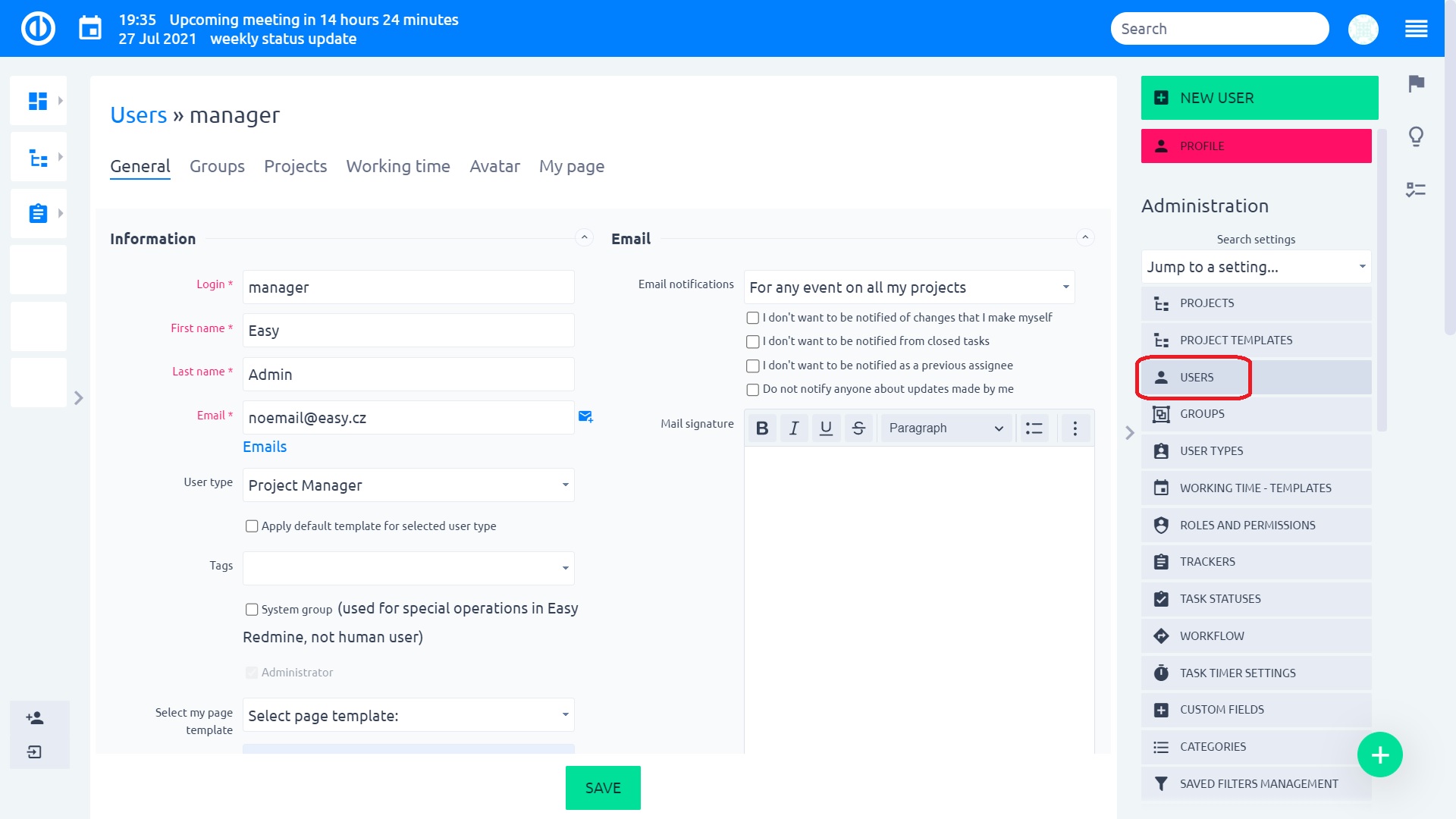
Bilgi
Kutuları ihtiyacınıza göre doldurun.
Etiketler bir kullanıcı profiline eklenebilen kişiselleştirilmiş etiketler / işaretlerdir.
Dil bir kullanıcı profilinde yalnızca "Oturum açmış kullanıcılar için varsayılan dili zorla" seçeneği Diğer »Yönetim» Ayarlar »Ekran'da devre dışı bırakıldığında kullanılabilir.
Onay kutusu "Sistem grubu", görevleri harici bir sistemden içe aktarma gibi REST API kullanan işlemler için kullanılan bir kullanıcıyı ifade eder. Kullanıcı, satın alınan lisanslara dahildir. Kullanıcı yalnızca gerekli yerlerde görünür, aksi takdirde durumu gizlenir.
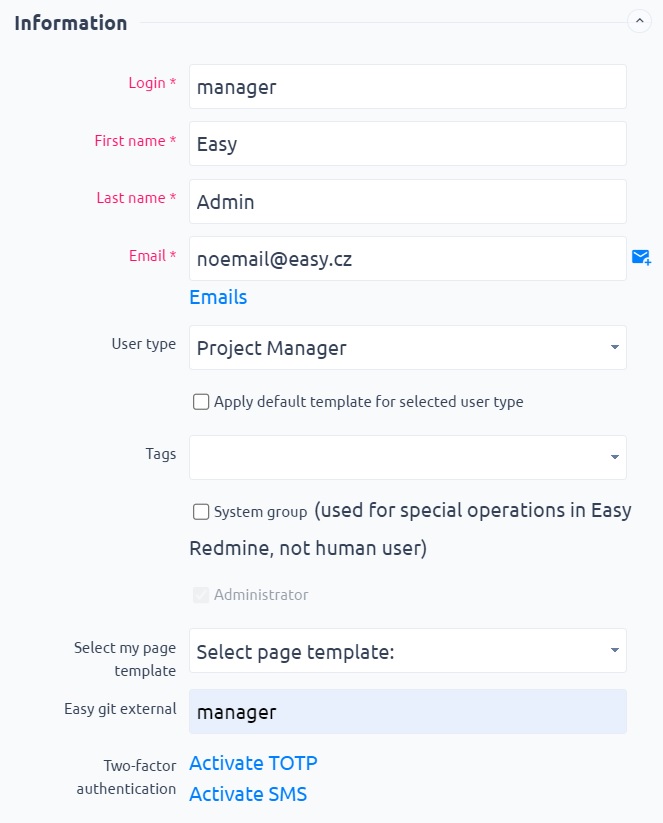
Yönetici, kısmi yönetici, yönetici olmayan
Her kullanıcı, kendi kullanıcı profilinde aşağıdaki durumlardan birine sahiptir:
- yönetici - uygulamanın tüm alanlarında tüm erişim ve izinlere sahiptir
- Kısmi yönetici - uygulamanın seçilen alanlarındaki tüm erişim ve izinlere sahiptir
- Yönetici olmayan - yalnızca proje üyelikleri, kullanıcı rolleri ve kullanıcı türü tarafından verilen erişim ve izinlere sahiptir
Doğrulama
Burada bir şifre girebilir veya oluşturabilir veya kişinin bir sonraki girişte şifreyi değiştirmesini sağlayabilirsiniz.
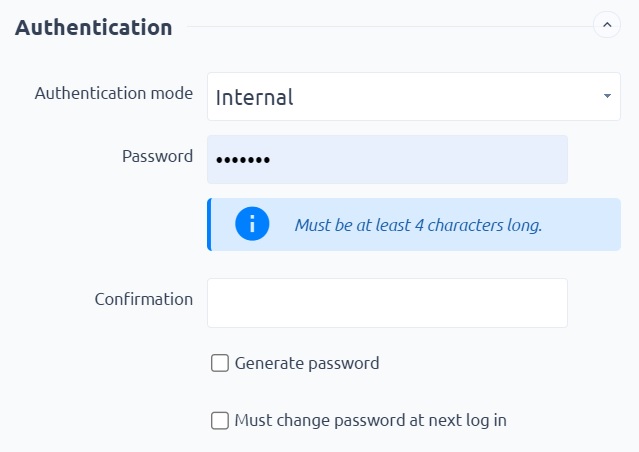
Özel tasarım
Çeşitli kullanıcıların ihtiyaçlarını karşılamak için 3 tasarım temasından birini seçin - Varsayılan, Kompakt ve Koyu. Her kullanıcı, kendi kullanıcı profilindeki temalar arasında geçiş yapabilir.
- Varsayılan tema Genellikle gündüz veya iyi aydınlatılmış ortamlarda, tipik çalışmalara uygun standart açık renkli grafik düzeni getirdiğinden çoğu kullanıcı için tasarlanmıştır.
- Kompakt tema Tek bir ekranda maksimum veriyi görüntülemek için çok daha sıkıştırılmış grafik öğelerinin yerleşimiyle açık renkli bir temadır, böylece kaydırma gereksinimini azaltır.
- Koyu tema Kullanıcı Arabiriminin çoğunluğu boyunca koyu renkli yüzeyler gösterir, böylece göz yorgunluğunu azaltarak ve karanlık ortamlarda ekran kullanımını kolaylaştırarak görsel ergonomiyi geliştirmeye yardımcı olur.
Eposta bildirimi
Kullanıcının ne zaman bildirim alması gerektiğini ayarlayın. Kullanıcıya izin verirseniz bu kısmı kendisi yönetebilir.
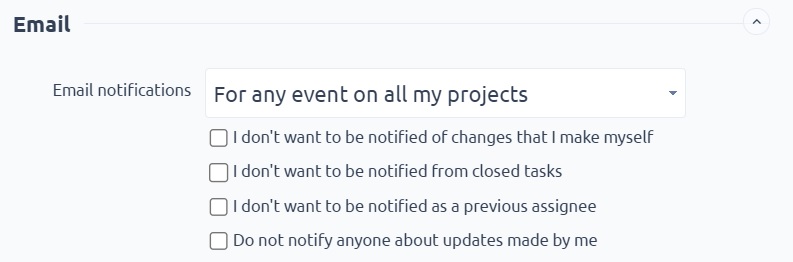
Tercihler
Saat biçimi: İki şekilde seçilebilir ve kullanıcının sistemdeki saatleri nasıl göreceğini belirler.
Günlüğe kaydetme süresi: Burada, kullanıcının nasıl oturum açmasını istediğinizi ayarlarsınız - saat, aralık (başlangıç) veya her ikisi olarak.
Numara hizalaması: Kullanıcının hizalanmış sayıları nasıl göreceğini belirler.
Saat dilimi: Her kullanıcı için ayrı ayrı saat dilimi ayarlayabilirsiniz. Bu alanı boş bırakırsanız saat dilimi sunucu saat diliminden hesaplanır.
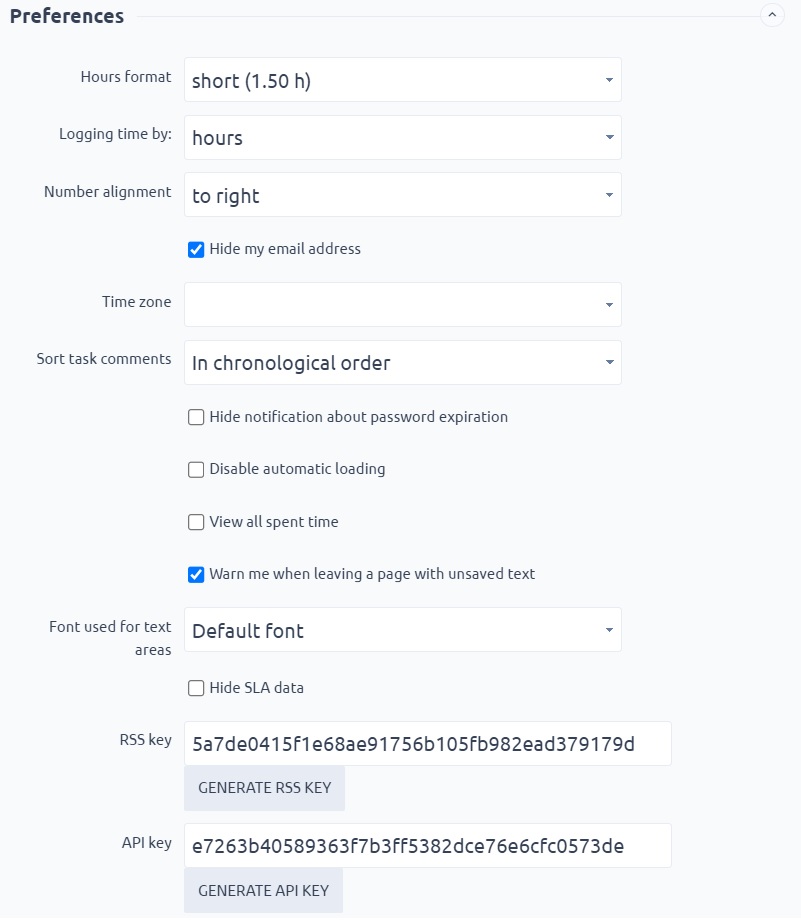
E-posta imzası
Kullanıcının e-posta imzasını ayarlayabilir veya bir kullanıcının profilini düzenlemesine izin verirseniz, kullanıcı bu alanı kendisi düzenleyebilir. CK editörü sayesinde çeşitli biçimlendirme ve resimler ekleyebilirsiniz.
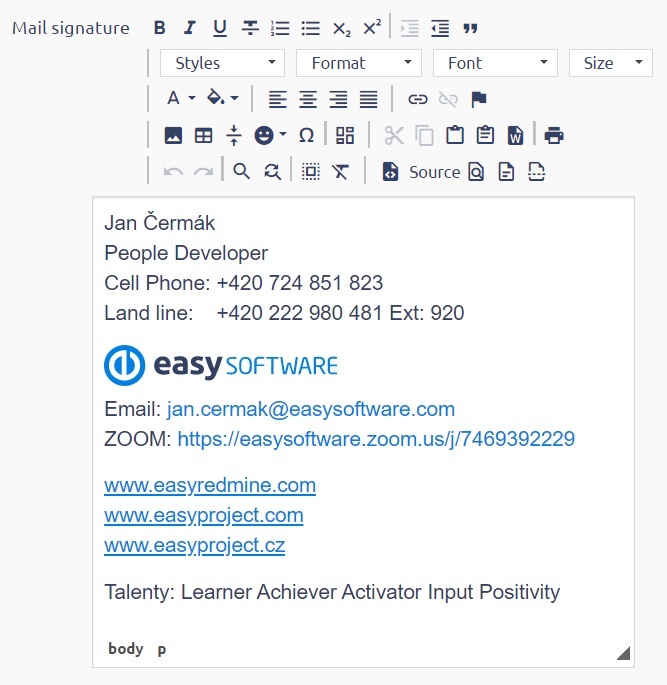
Harici takvimler
Bir kullanıcı profiline bir veya daha fazla harici takvim ekleyebilirsiniz. Yalnızca bu belirli kullanıcı profili için özel olarak mevcut olmaları dışında, çalışma süresi takvimleriyle aynı şekilde çalışırlar.
Diğer ayarlar
Yapabileceğin son şey rolleri ve izinleri uygulayın başka bir kullanıcının. Yeni bir kullanıcı oluştururken veya mevcut bir kullanıcıyı düzenlerken "Kullanıcıdan rolleri ve izinleri uygula" seçeneği seçildiğinde, bunun grup üyelikleri aracılığıyla edinilen roller ve izinler için geçerli olmadığını, yalnızca kişisel rolleri ve izinleri için geçerli olduğunu lütfen unutmayın. belirli kullanıcı. Grup üyelikleri ve ilgili grup rolleri ve izinleri bir kullanıcıdan diğerine kopyalanamaz.
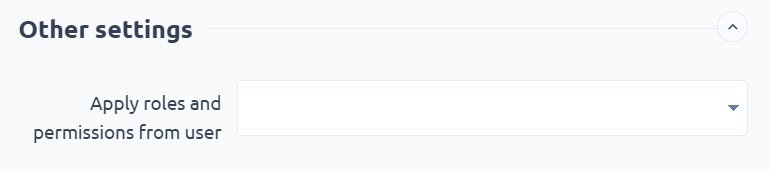
Açılır listede, roller ve izinler için başvurmak istediğiniz kullanıcıyı seçeceksiniz.
Örneğin danışman / destek olan Alena kullanıcısını seçiyorum.
Bu yeni kullanıcının projelerine baktığınızda, bu kullanıcının projelere eklendiğini ve her projede bir rol atandığını görebilirsiniz, bu nedenle bunu manuel olarak yapmanız gerekmez.
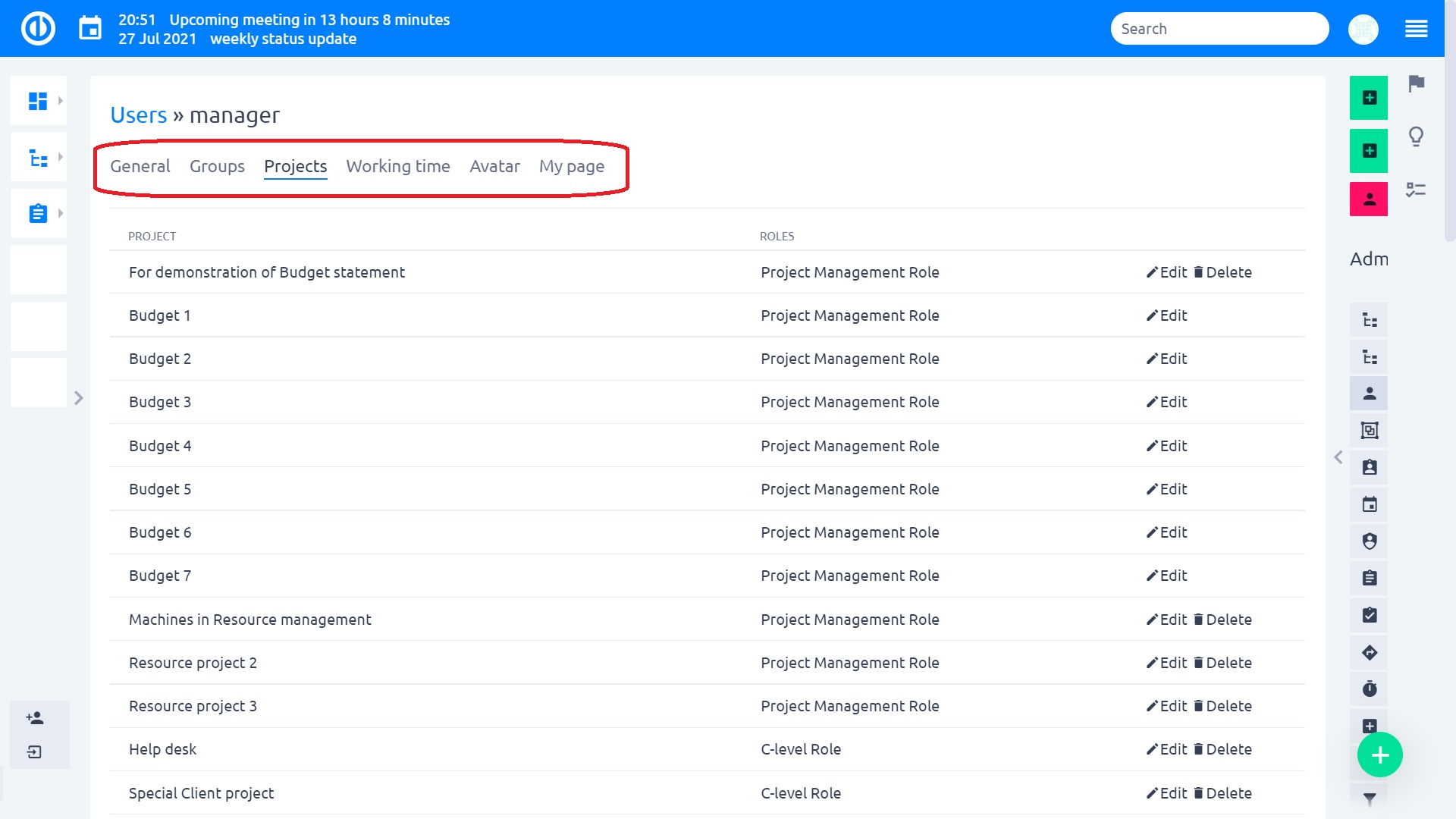
Bir projeye nasıl kullanıcı eklenir
- Kullanıcıyı ayrı olarak ekleyebilirsiniz.
- Tek adımda bir kullanıcı ve bir grup ekleyemezsiniz, ancak önce bir kullanıcı ekleyebilir ve ardından aynı kullanıcıya sahip bir grup ekleyebilirsiniz (kullanıcının her iki rolü de vardır).
- Kullanıcı zaten bir grubun üyesi olarak eklenmişse, bir projeye kullanıcı ekleyemezsiniz.
köşe durumları
- Yeni bir kullanıcı oluştururken veya mevcut bir kullanıcıyı düzenlerken "Kullanıcıdan rolleri ve izinleri uygula" seçeneği seçildiğinde, bunun grup üyelikleri aracılığıyla edinilen roller ve izinler için geçerli olmadığını, yalnızca kişisel rolleri ve izinleri için geçerli olduğunu lütfen unutmayın. belirli kullanıcı. Grup üyelikleri ve ilgili grup rolleri ve izinleri bir kullanıcıdan diğerine kopyalanamaz.
- Metnin uzun biçimle örtüşmesini önlemek için her zaman kısa biçimi kullandıklarından, kullanıcının profilindeki saat biçimi ayarı Zaman Çizelgeleri için geçerli değildir.
- "Kullanıcılar" alanı için kısmi yönetici, oturum açma bilgilerini, parolaları, e-postaları düzenleme yeteneğine sahip değildir ve yöneticilerin ve kısmi yöneticilerin RSS + API anahtarını görmez.
- Kullanıcılar, kullanıcı listesinde süpervizörlerine göre gruplanabilir. Süpervizörü olmayan kullanıcılar "yok" grubu altında toplanır. Teknik bir sorun nedeniyle, dahil edilen kullanıcıları gösterecek şekilde "yok" grubu genişletilemiyor.
